
محتوا
- قسمت 1: چگونه می توان یک مشکل منوی ویندوز 10 را به روز کرد؟
- روش 1- کامپیوتر ویندوز 10 خود را به روز کنید
- روش 2- حذف DropBox
- روش 3- از حساب خود خارج شوید
- قسمت 2: چگونه می توان رمز ورود خود را از دست داد؟
- در نتیجه
آه ، منوی شروع ویندوز 10 کار نمی کند از نو؟ این یک اشکال است که مایکروسافت حتی پس از ارسال بسیاری از به روزرسانی ها به روش ما ، نتوانسته است آن را ترمیم کند. منوی Start ساده ترین راه برای یافتن اسناد و برنامه ها است و کار نمی کند یک کابوس است.
بنابراین چه عواملی می تواند باعث عدم کارکرد منوی شروع ویندوز 10 شود؟ بیا یک نگاهی بیندازیم:
- مدتی است که کامپیوتر ویندوز 10 خود را به روز نکرده اید. به روزرسانی ها را به تأخیر نیندازید زیرا ممکن است این نرم افزار خراب شود و تمام داده های خود را از دست خواهید داد.
- آخرین بارگیری به درستی انجام نشد. این علت نادر است اما ممکن است اتفاق بیفتد. مطمئن شوید که دفعه دیگر که رایانه را به روز می کنید به یک اتصال اینترنتی قوی متصل هستید.
- چیزهای زیادی در رایانه باز می شوند. احتمالاً می تواند بار چندین برنامه کاربردی را تحمل کند و بنابراین باعث خاموش شدن برخی از برنامه ها شود.
- بسیاری از کاربران ویندوز 10 دریافتند که Dropbox با منوی Start در تضاد است.
نگران نباشید زیرا ما سه راه حل عالی دریافت کرده ایم که باعث می شود منوی شروع Windows 10 شما ظرف چند دقیقه کار کند.
قسمت 1: چگونه می توان یک مشکل منوی ویندوز 10 را به روز کرد؟
روش 1- کامپیوتر ویندوز 10 خود را به روز کنید
به روزرسانی رایانه معمولاً مشکل منوی شروع کلاسیک ویندوز 10 را برطرف می کند. در اینجا نحوه به روزرسانی بدون استفاده از منوی شروع وجود دارد.
مرحله 1 کلید ویندوز را نگه دارید و R. را فشار دهید گفتگوی Run ظاهر می شود.
گام 2. در قسمت بعدی برای باز کردن ، "ms-settings" را تایپ کنید. روی "تأیید" کلیک کنید.
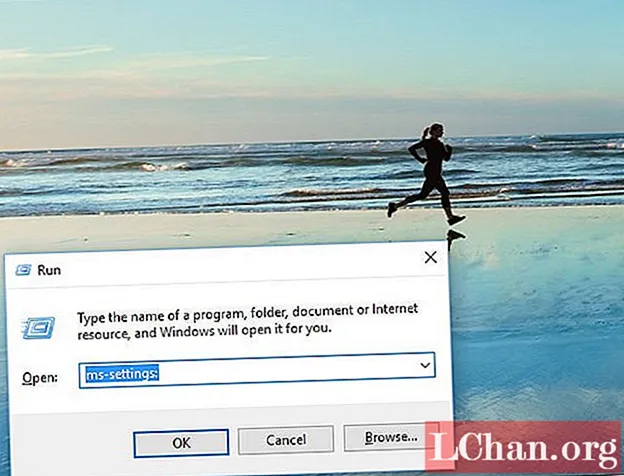
مرحله 3 تنظیمات پنجره ها روی صفحه شما ظاهر می شود. بر روی "Update & Security" کلیک کنید و سپس به روزرسانی ها را بررسی کنید.

مرحله 4 هنگام تماشای سریال های مورد علاقه خود در Netflix ، اجازه دهید رایانه به روز شود. می توانید شبانه کامپیوتر ویندوز 10 را به روز کنید زیرا مدت زمان زیادی طول می کشد.
روش 2- حذف DropBox
گفته می شود DropBox در عملکرد منوی Start اختلال ایجاد می کند. شما چاره ای ندارید که آن را حذف کنید و دوباره نصب کنید. این روش را دنبال کنید:
مرحله 1 کلید ویندوز را نگه داشته و R. نوع کنترل را در کادر کنار Open فشار دهید. تأیید را کلیک کنید.

گام 2. پنجره کنترل پنل باز می شود. روی حذف برنامه کلیک کنید.
مرحله 3 DropBox را جستجو کنید و روی حذف نصب کلیک کنید.
روش 3- از حساب خود خارج شوید
اگر منوی شروع ویندوز 10 شما کار نمی کند ، به سادگی از حساب خود خارج شوید. کار با آن ساده ترین است اما همیشه جواب نمی دهد. در اینجا نحوه انجام این کار آمده است:
مرحله 1 Ctrl + Alt + Delete را با هم فشار دهید.

گام 2. بر روی "خروج از سیستم" کلیک کنید و شناسه و رمز ورود خود را وارد کنید.

مرحله 3 برای بررسی اینکه آیا کار می کند روی منوی Start کلیک کنید. و اگر چنین نیست ، هر یک از دو روشی که در مورد آنها ذکر شد را امتحان کنید.
همچنین می توانید با استفاده از عیب یاب منوی شروع Windows 10 مشکل را بررسی کرده و آن را برطرف کنید.
قسمت 2: چگونه می توان رمز ورود خود را از دست داد؟
اگر می خواهید ویژگی های بیشتری به رایانه ویندوز 10 خود اضافه کنید ، می توانید این کار را با استفاده از حساب مدیر انجام دهید. این معمولاً غیرفعال است ، اما شما آن را قادر می سازید تا وارد مدیر در جعبه محاوره اجرا شود. با استفاده از حساب سرپرست می توانید به همه حساب های رایانه دسترسی پیدا کنید.
در صورت فراموش کردن رمز ورود حساب ، با استفاده از PassFab 4WinKey می توانید آن را بازیابی کنید. این کار بسیار آسان است و هیچ یک از داده های ذخیره شده در رایانه را از دست نخواهید داد.
مرحله 1: در رایانه دیگری که در دسترس است ، PassFab 4WinKey را بارگیری کنید. پس از راه اندازی نرم افزار ، یک دیسک قابل جابجایی را که می تواند درایو USB ، CD یا DVD باشد ، ضمیمه کنید. برای کپی کردن نرم افزار ، درایو خارجی را انتخاب کنید.

گام 2: روی "رایت" کلیک کنید. یک جعبه گفتگوی پاپ آپ ظاهر می شود تا تأیید کند آیا می خواهید ادامه دهید. تمام داده های قبلی ذخیره شده در درایو خارجی از بین می روند.

مرحله 3: روی "خوب" کلیک کنید و اجازه دهید روند سوختن انجام شود. دیسک قابل جدا شدن را خارج کرده و در رایانه خود وارد کنید.

مرحله 4: آن را در رایانه خود وارد کنید. F12 را فشار دهید ، که منوی بوت را باز می کند.

مرحله 5: هنگامی که با موفقیت به منوی بوت وارد می شوید ، با استفاده از کلیدهای جهت دار برای برجسته سازی آن ، نام کاربری خود را انتخاب کرده و Enter را فشار دهید تا دستگاه بوت انتخاب شود.

مرحله 6: هنگامی که با موفقیت وارد ویندوز قفل شده از دیسک راه اندازی شد. برای تنظیم مجدد یا حذف رمز عبور ویندوز ، به جلو بروید.
پس از بازنشانی گذرواژه ، فراموش نکنید که CD / DVD یا درایو USB را خارج کنید و رایانه خود را دوباره راه اندازی کنید. شما می توانید بدون رمز ورود به کامپیوتر خود وارد شوید.
در چند مرحله آخر ممکن است کمی پیچیده شود ، بنابراین مطمئن شوید که دقت زیادی داشته باشید. برای کمک به شما در این زمینه می توانید با یکی از دوستان باهوش فناوری تماس بگیرید. دو نسخه از نرم افزار رایگان و پرمیوم وجود دارد که امکانات بیشتری را ارائه می دهد.
در نتیجه
سه روش ذکر شده در بالا ساده ترین روش هستند و برای ادامه آنها نیازی به تخصص فنی ندارید. همیشه نرم افزار و سایر برنامه های خود را به روز نگه دارید تا هیچ تأخیری یا تأخیری پیش نیاید.



